7-Zip解压失败怎么处理?
时间:2025-08-20 18:45:47 134浏览 收藏
**7-Zip解压失败?别慌!多种解决方案助你轻松提取文件**。还在为7-Zip解压失败而烦恼吗?本文为你提供全面的解决方案,助你快速提取所需文件。首先,检查压缩包是否损坏,尝试重新下载或使用WinRAR等工具进行完整性测试。其次,更换解压路径,避免特殊字符和过长路径,尝试使用管理员权限运行。进阶技巧包括使用命令行强制提取部分文件,以及更换解压工具,如WinRAR、Bandizip或PeaZip,它们在处理特殊格式或加密文件时可能更有效。掌握这些技巧,轻松应对7-Zip解压难题,提升工作效率。
遇到7-Zip解压失败,可依次尝试以下方法解决:1.检查压缩包是否损坏,重新下载或压缩,使用其他工具如WinRAR测试完整性;2.更换解压路径,使用短路径或管理员权限运行,避免特殊字符;3.通过命令行强制提取部分文件,使用参数控制覆盖或跳过;4.换用WinRAR、Bandizip或PeaZip等工具处理特殊格式或加密文件,多数问题可迎刃而解。
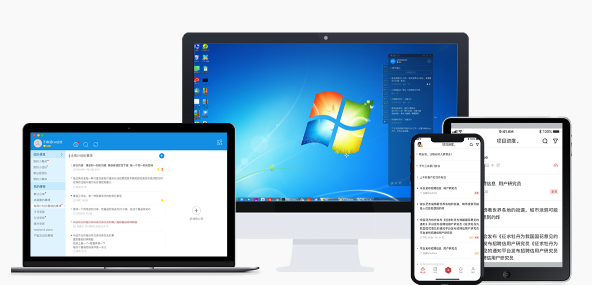
遇到7-Zip解压失败的情况,很多人都会有点烦躁,尤其是压缩包里还有急需的文件。其实,解压失败的原因比较常见,比如压缩包损坏、格式不支持、路径过长等。下面我们就来看看几种常见的解决办法,帮你顺利提取文件。

1. 检查压缩包是否损坏
压缩文件在下载或传输过程中可能会出错,导致文件不完整。这时候用7-Zip解压就会提示错误。
- 解决方法:
- 重新下载或获取压缩包,尤其是从网上下载的文件,建议检查来源是否可靠。
- 如果是自己压缩的,尝试重新压缩一次。
- 用校验功能:如果你有使用其他压缩工具(如WinRAR),可以尝试用它的“测试完整性”功能来判断文件是否损坏。
如果压缩包本身损坏,7-Zip能提取的部分文件可能还能恢复,但部分文件可能无法读取。

2. 尝试不同的解压方式或路径
有时候并不是压缩包的问题,而是你选择的解压路径或方式不合适。
- 尝试以下操作:
- 换一个解压目标路径,比如换成短路径(例如:
C:\temp),避免路径过长导致问题。 - 使用“提取到当前文件夹”而不是“提取到...”路径,减少路径嵌套。
- 右键菜单中选择“以管理员身份运行7-Zip”,有时候权限问题也会导致解压失败。
- 换一个解压目标路径,比如换成短路径(例如:
有些时候,文件名或路径中包含特殊字符也可能导致解压失败,这种情况下可以试试用命令行方式处理,或者换用其他工具先解压一部分看看。
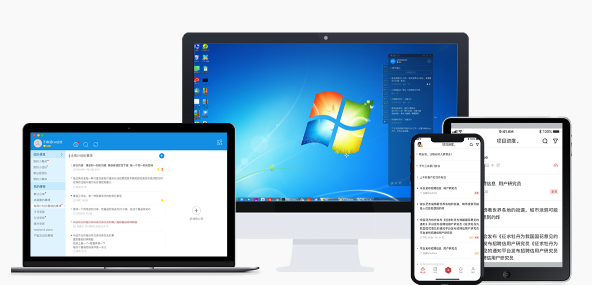
3. 使用命令行强制提取部分文件
如果你确定压缩包只有一小部分损坏,而其他文件没问题,可以考虑用命令行尝试提取。
- 操作步骤:
- 打开命令提示符(CMD)。
- 输入类似如下命令(根据你的压缩包路径调整):
7z x "压缩包路径.zip" -aoa
-aoa是覆盖已有文件的参数,也可以尝试-aos(跳过已存在的文件)。 - 如果只想提取部分文件,可以在命令后加上文件名:
7z x "压缩包路径.zip" "文件名.txt" -aoa
这种方式虽然看起来麻烦,但可以跳过损坏的部分,把能提取的文件先提取出来。
4. 换个工具试试看
7-Zip虽然好用,但也不是万能的。有些压缩格式它支持得没那么好,或者遇到加密方式比较特别的压缩包,可能会出问题。
- 推荐替代工具:
- WinRAR:对RAR格式支持更好,也有修复压缩包的功能。
- Bandizip:界面友好,支持多种格式,解压失败时提示更明确。
- PeaZip:开源免费,功能全面,适合处理复杂压缩问题。
有时候换个工具就能解决问题,尤其是遇到加密或分卷压缩的情况。
基本上就这些方法了。遇到7-Zip解压失败,先别急着重新下载,先看看是不是路径、权限或工具选择的问题。多数情况下,通过上面几种方式都能搞定。
终于介绍完啦!小伙伴们,这篇关于《7-Zip解压失败怎么处理?》的介绍应该让你收获多多了吧!欢迎大家收藏或分享给更多需要学习的朋友吧~golang学习网公众号也会发布文章相关知识,快来关注吧!
-
501 收藏
-
501 收藏
-
501 收藏
-
501 收藏
-
501 收藏
-
414 收藏
-
219 收藏
-
111 收藏
-
130 收藏
-
491 收藏
-
320 收藏
-
403 收藏
-
461 收藏
-
265 收藏
-
210 收藏
-
182 收藏
-
465 收藏
-

- 前端进阶之JavaScript设计模式
- 设计模式是开发人员在软件开发过程中面临一般问题时的解决方案,代表了最佳的实践。本课程的主打内容包括JS常见设计模式以及具体应用场景,打造一站式知识长龙服务,适合有JS基础的同学学习。
- 立即学习 543次学习
-

- GO语言核心编程课程
- 本课程采用真实案例,全面具体可落地,从理论到实践,一步一步将GO核心编程技术、编程思想、底层实现融会贯通,使学习者贴近时代脉搏,做IT互联网时代的弄潮儿。
- 立即学习 516次学习
-

- 简单聊聊mysql8与网络通信
- 如有问题加微信:Le-studyg;在课程中,我们将首先介绍MySQL8的新特性,包括性能优化、安全增强、新数据类型等,帮助学生快速熟悉MySQL8的最新功能。接着,我们将深入解析MySQL的网络通信机制,包括协议、连接管理、数据传输等,让
- 立即学习 500次学习
-

- JavaScript正则表达式基础与实战
- 在任何一门编程语言中,正则表达式,都是一项重要的知识,它提供了高效的字符串匹配与捕获机制,可以极大的简化程序设计。
- 立即学习 487次学习
-

- 从零制作响应式网站—Grid布局
- 本系列教程将展示从零制作一个假想的网络科技公司官网,分为导航,轮播,关于我们,成功案例,服务流程,团队介绍,数据部分,公司动态,底部信息等内容区块。网站整体采用CSSGrid布局,支持响应式,有流畅过渡和展现动画。
- 立即学习 485次学习
